Ubuntu – достойная альтернатива Windows
Операционная система Ubuntu является прекрасным примером Linux ОС, дружественной по отношению к новичкам и пользователям, неподготовленным к работе с командной строкой классических Linux. По большому счёту, графический интерфейс Ubuntu полнофункционален,а это, вкупе с широким набором доступных приложений, позволяет многим видеть именно в Ubuntu замену Windows.
«Первым делом, первым делом будет Windows!
Ну, а Linux? Ну, а Linux на потом. »
— почти что слова известной песни.
Так или иначе, но большинство пользователей начинает работать с ОС Linux лишь спустя некоторое время после знакомства с Windows. До некоторого момента это обуславливалось, прежде всего, сложностью этой системы, необходимостью знания некоторых специфических вещей, которые, по большому счету, не нужны обычному пользователю в повседневной работе за компьютером. Выражения же линуксоидов вроде «перекомпиляция ядра» вообще вызывали ужас и напрочь отбивали желание иметь дело с этой ОС.
Обзор: Ubuntu ушатал Windows и Chrome OS | Стоит ли преходить?
Но, время шло, разные версии Linux становились все более дружественными к пользователю, и обзаводились разнообразным программным обеспечением, в том числе и мультимедийным. И сейчас, то, что на подавляющем большинстве компьютеров установлены системы семейства Windows, в ряде случаях еще и не лицензионные из-за своей дороговизны, скорее говорит о неосведомленности и о консервативности людей.
Зачем приобретать систему, или, что еще хуже, воровать ее, если большинство функций будет не востребовано или их можно вполне заменить своими бесплатными аналогами? Ответ на этот вопрос, думаю, стоит спросить у пользователей, ставящих профессиональные программы вроде 3DSMax или AutoCAD чтобы нарисовать открытку другу.
Однако цель данной статьи отнюдь не подробное руководство или сравнительное тестирование. Здесь мы приведем краткий обзор одной из самых перспективных на сегодняшний день Linux-систем Ubuntu и постараемся показать, что в ней нет ничего «страшного» и вместе с тем она обладает богатым набором функций.
Быстрый обзор Ubuntu #
Ubuntu — это новый шаг в развитии Linux-систем. Она предлагает пользователю по настоящему простую и удобную рабочую среду, не требующую каких-либо специальных навыков и знаний, вместе с тем оставляя богатейшие возможности ядра системы по управлению и администрированию.

Система имеет хорошую совместимость с различным аппаратным обеспечением, обладает высокой стабильностью работы и защищенностью от внешних и внутренних атак, а также, что немаловажно, поддерживает чтение и запись на дисковые разделы Windows (FAT и NTFS).
Установка Ubuntu #
Разработчики постарались сделать процесс инсталляции максимально доступным и безопасным для начинающего пользователя. Практически все шаги снабжены подробными комментариями, которые не дадут совершить ошибку. Однако, мы, во избежание недоразумений, приведем иллюстрированное руководство по установке.
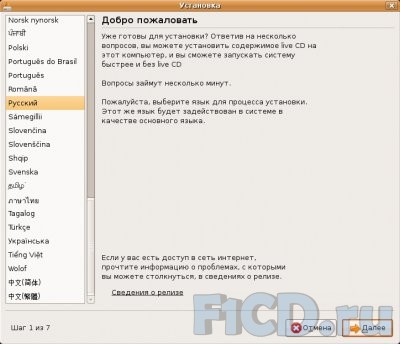

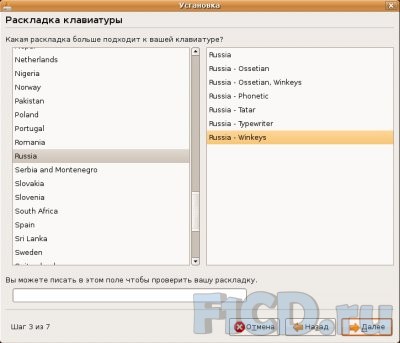
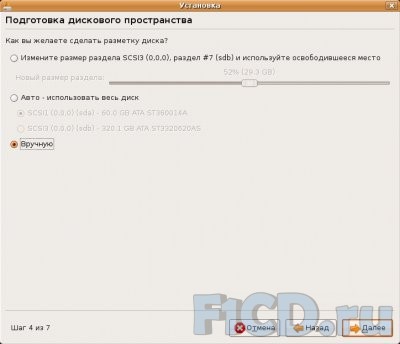
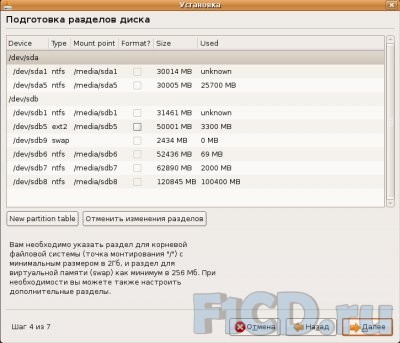
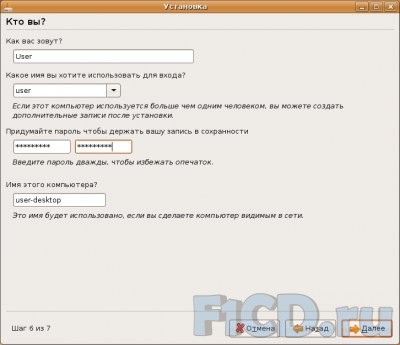
Пользовательский интерфейс Ubuntu #
Если человек хоть раз в жизни имел дело с графической операционной системой, то на то, чтобы освоить интерфейс Ubuntu ему хватит 5-10 минут. Ничего принципиально нового разработчики нам не предлагают. Однако все, что необходимо и может помочь работе присутствует и реализовано вполне удобно.
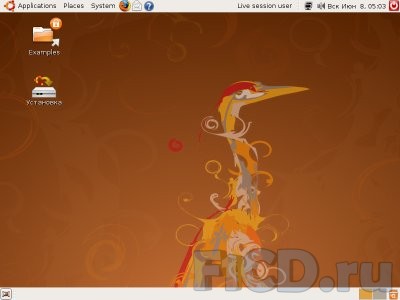
По умолчанию на экран выведены две панели. Верхняя является отчасти аналогом меню пуск из Windows. Отсюда доступно меню программ, быстрый переход по нужному адресу, изменения параметров и администрирование системы. Далее идут всевозможные значки, показывающие наличие доступных обновлений, подключение к сети и т.п. Здесь же расположена кнопка выхода из системы.
На нижней панели показываются все запущенные приложения. Слева находится кнопка для мгновенного сворачивания всех открытых окон. Справа располагается значок корзины и переключатель рабочих мест. Последний представляет собой не что иное как менеджер рабочих столов, дающий возможность переключаться между ними. Тем самым обеспечивается возможность работать с еще большим количеством документов, не путаясь и не загромождая панель задач.
Настройка системы Ubuntu #
Любая современная операционная система перед началом работы требует настройки, чем мы сейчас же и займемся.
Графическая система Ubuntu #
Настройки разрешения и частоты обновления экрана располагаются в «Система» → «Параметры» → «Разрешение экрана».

Интерфейс системы можно подогнать в «Система» → «Параметры» → «Внешний вид».
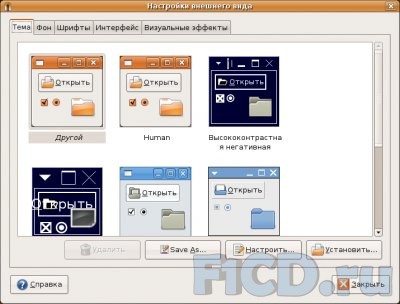
Разбираемся с раскладкой клавиатуры #
Если при установке была допущена ошибка с выбором раскладки клавиатуры (а, как показывает практика, это происходит довольно таки часто), идем по следующему адресу: «Система» → «Параметры» → «Клавиатура». Здесь на вкладке «Раскладки» удаляем существующую русскую клавиатуру, нажимаем «Добавить», из первого списка выбираем «Россия» из второго «Клавиатура Windows».
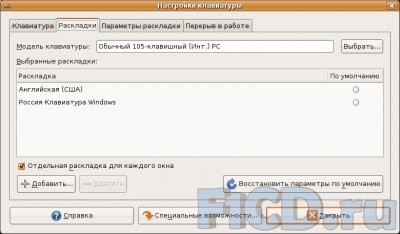
Здесь же можно изменить тип клавиатуры, а также назначить привычные Вам клавиши переключения раскладки.
Программное обеспечение Ubuntu #
Установка и удаление программ реализовано очень удобно. Вам даже не придется открывать Ваш браузер, чтобы зайти на поисковый сайт. Достаточно зайти в меню «Приложения» → «Установка/Удаление. «.
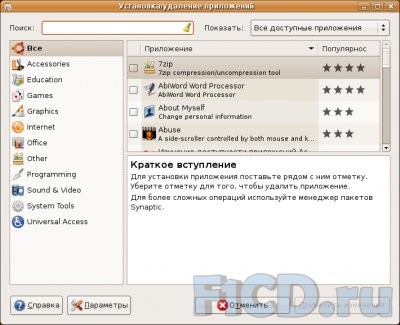
Здесь доступно большое количество программного обеспечения, разбитого при этом на группы для более удобной ориентации пользователя. Также присутствует контекстный поиск. Для установки понравившейся программы достаточно пометить ее галочкой (для деинсталляции соответственно снять) и нажать «Принят изменения». После этого система самостоятельно скачает дистрибутив из интернета и установит программу.
Пример. Устанавливаем кодеки. #
В правом верхнем углу появившегося окна выбираем «Все доступные приложения» и пытаемся отыскать в списке программ строчку «Ubuntu restricted extras» (лучше воспользоваться поиском). Система начнет скачку пакета программ, в состав которого входит масса полезных в хозяйстве вещей, как то: аудио кодеки, java-машина, flash-плагин, набор шрифтов, поддержка DVD.
Теперь рассмотрим основной набор программного обеспечения уже включенного в комплект поставки.
Офисное ПО #
Как правило, первой программой устанавливаемой на компьютер под управлением MS Windows является офисный пакет MS Office. Ubuntu предлагает нам свой вариант, типичный для операционных систем семейства Linux — OpenOffice. В его состав входят: редакторы текстов и электронных таблиц.
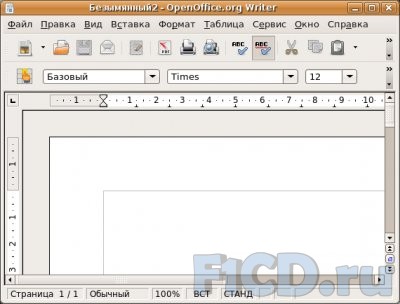
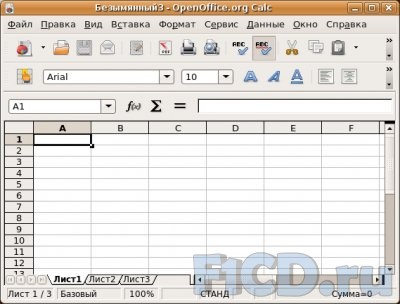
А также программы для создания баз данных и презентаций.


Интернет #
В качестве стандартного браузера выступает Mozilla Firefox
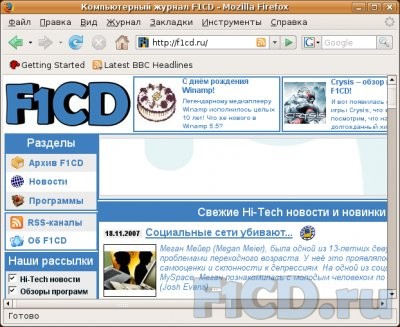
Для отправки почты используется клиент Evolution. Он также может быть использован в качестве ежедневника.
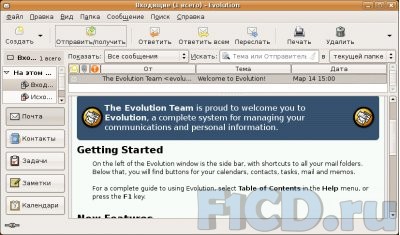
Для обмена мгновенными сообщениями может использоваться программа Pidgin, поддерживающая огромное количество протоколов, среди которых популярные ICQ, IRC, AIM, MSN, XMPP и множество других.
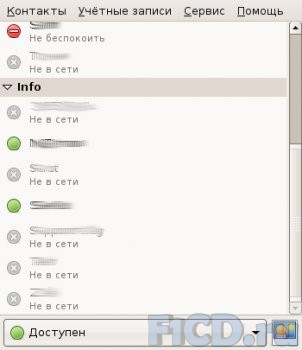
Графика Ubuntu #
Для редактирования изображений служит программа Рисование из пакета OpenOffice, а также GIMP. Первая больше подходит для быстрого редактирования изображений, в то время как вторая может использоваться и для профессиональной обработки.
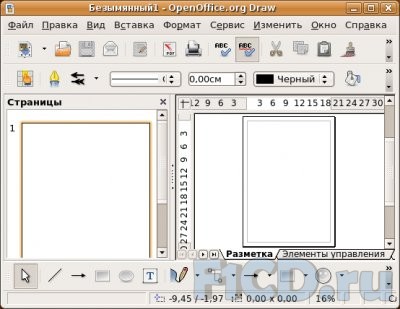

Присутствует просмотрщик gThumb, программа для организации изображений F-Spot и утилита для работы со сканером.
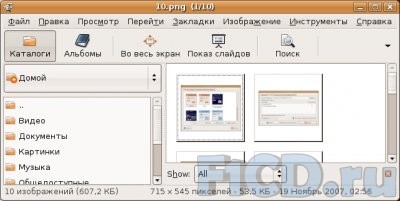

Мультимедиа #
Данный тип приложений представлен в системе также весьма достойно:
Видеопроигрыватель Totem.

Музыкальный проигрыватель Rhytmbox.

Программа для копирования аудио дисков Звуковыжималка и их записи Serpentine.
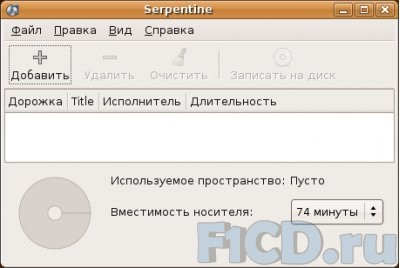

Утилита для звукозаписи gnome-sound-recorder.

Игрушки Ubuntu #
Cтандартный набор игрушек у линуксоидов был всегда больше и интересней чем у пользователей ОС от Microsoft. Особенно этому должны обрадоваться менеджеры и секретарши, которым не придется больше проводить часы за уже порядком надоевшим сапером (здесь он, кстати, то же присутствует).
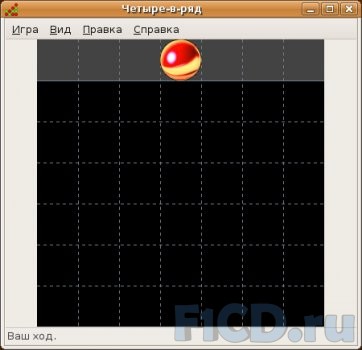

Разумеется, присутствуют и стандартные для всех систем программы вроде калькулятора, блокнота и им подобных, описывать которые, по большому счету, не имеет смысла.

Заключение #
Как видите, ничего страшного в Ubuntu нет. Это достойная и при этом абсолютно бесплатная замена Windows, способная решать большинство поставленных задач.
Источник: www.f1cd.ru
Как установить Linux Ubuntu

Альтернативой Windows может стать операционная система Linux. В данной статье я расскажу вам о том, как установить операционную систему Linux на свой компьютер или ноутбук.
В статье будут рассмотрены такие вопросы:

- Какой Linux установить
- Установка Linux
- Стоит ли устанавливать Linux
Какую версию Linux установить
На сегодняшний день одной из самых популярных версий (дистрибутивов) Linux является Linux Ubuntu. Именно данный дистрибутив Linux чаще всего устанавливают на продаваемые ноутбуки, в отличие от других видов ОС Linux. В данный момент Ubuntu является одним из самых прогрессивных дистрибутивов. Многие линуксоводы высказывают мнение о том, что Ubuntu утратило свою первичную философию и уже не такой «простой», как был раньше.
Более нетребовательными к ресурсам дистрибутивами Linux являются Linux-Mint и Linux openSUSE. Оба этих дистрибутива пользуются популярностью у пользователей благодаря своей простоте. Главное — не требовательностью к ресурсам. Именно на этих трёх дистрибутивах мы и рекомендуем остановить свой выбор. На каком дистрибутиве остановиться именно вам — решайте сами, попробовав все эти виды операционных систем, к тому же, это можно сделать даже без установки, запустив ОС с установочного диска.
Наш мануал по установке Linux мы построим на базе Linux Ubuntu, в виду его большой популярности.

Установка Linux
Для начала давайте расскажем о том, как установить Linux с диска.
Первым делом мы заходим на русскоязычный сайт Ubuntu и загружаем оттуда самый последний образ системы. Затем, из списка предложенных образов выберете тот образ, который подходит под архитектуру вашего компьютера или ноутбука. Конечно же, лучше всего устанавливать 64-ёх битную операционную систему, но если параметры вашего компьютера вам этого не позволяют сделать, то придётся устанавливать 32-ух битную ОС.
Минимальные системные требования к компьютеру, если вы хотите установить Ubuntu x32:
- Процессор: 1 Ггц;
- ОЗУ: 512 Мб;
- Свободное место на HDD: 5 Гб;
- Видеоадаптер: дискретный или интегрированный.
Рекомендуемые системные требования, если вы хотите установить Ubuntu x64:
- Процессор: 2 ГГц x2;
- ОЗУ: 4 Гб;
- Свободное место на HDD: 20 Гб;
- Видеоадаптер: дискретный или интегрированный.
Образ Linux Ubuntu
Ссылка на образ должна быть такого формата: releases.ubuntu.com/13.04/ubuntu-13.04-desktop-amd64.iso.torrent, где 13.04 – год и месяц выхода версии ОС, «desktop» — означает, что версия предназначена для домашнего ПК, а не для сервера, а последний параметр «i386» — 32-х битная ОС, а «amd64» – 64-х битная.

Далее, нажимаем на нужную нам ссылку и производим загрузку образа на свой жёсткий диск. Учтите, что для загрузки образа у вас должен быть установлен торрент-клиент, для Windows это uTorrent. Затем вставляем в оптический привод чистый DVD диск, желательно R, и производим на него запись образа. Пока на диск записывается образ, займитесь пересохранением данных.
Пересохранение данных
Если же у вас установлен Windows, то заранее пересохните все свои файлы с диска «C». Особенно папки: «Загрузки» и «Документы», так как данный раздел при установке Linux мы отформатируем. Пересохраните также все сохранения игр (хотя они вам в Linux не понадобятся, но тем не менее). Также зайдите в браузер и пересохраните все свои пароли, и закладки сайтов, если вы их не помните.
Подготовка к установке
Теперь, когда всё сохранено, вставляем в привод установочный диск и перезагружаем компьютер или ноутбук. После перезагрузки, при повторном старте компьютера, зайдите в Bios и установите в настройках запуска операционной системы следующие параметры: первичная загрузка – «CD-ROM», вторичная – «Hard Drive».
Это необходимо для того, чтобы машина не проигнорировала установочный диск и загрузилась с него, а не начала загрузку системы с жёсткого диска. Установив такие параметры, сохраните внесённые изменения и перезагрузите компьютер. Для того чтобы загрузится с диска, возможно, что вам необходимо будет подтвердить данный тип загрузки. После этого, через несколько секунд, появится окно загрузчика Ubuntu.
Далее вашему вниманию будет представлена инструкция по установке Linux в картинках, где мы расскажем и наглядно покажем, как правильно установить Linux.
Процесс установки Linux Ubuntu
Когда произойдёт загрузка с диска, вы увидите следующее окно приветствия, где вас попросят выбрать язык.

После того как вы выбрали язык, выберете одно из предложенных действий: «Попробовать Ubuntu» или «Установить Ubuntu». Выбрав «Попробовать Ubuntu» операционная система загрузится с диска, и вы сможете протестировать Ubuntu без её установки – это очень удобно. Если вы уже знакомы с Ubuntu, и она вам понравилась, то выбираем «Установить Ubuntu».
Так как наша статья посвящена установке ОС Ubuntu, то мы расскажем непосредственно об её установке, а не тестировании. Итак, выбрав вариант установки Ubuntu, вам необходимо будет произвести некоторые настройки.

Сначала установщик проверит, соответствует ли ваша машина всем необходимым параметрам:
- Есть ли свободное место на жёстком диске
- Подключено ли устройство (в данном случае ноутбук или нетбук) к источнику электропитания
- Подключено ли устройство к Интернету
Также вы сможете выбрать то, чтобы установленная операционная система сразу же скачала необходимый пакет драйверов, кодеков и т.п. Для этого оставьте галочку напротив пункта «Скачать обновления при установке». Затем нажимаем кнопку «Продолжить».

Теперь нам предлагается выбрать тип установки. В случае, когда у вас новый жёсткий диск и на нём нет никаких данных, то вы можете выбрать вариант: «Стереть диск и установить Ubuntu», но опытным пользователям мы рекомендуем выбрать «Другой вариант».
Если же установщик обнаружит ранее установленные операционные системы, например Windows XP, то варианты будут несколько иными. Установщик предложит удалить прошлую операционную систему и на её месте установить Ubuntu. Если вы выберете данный параметр, то установщик отформатирует весь жёсткий диск, включая и диск «D». В данном случае рекомендуем также выбрать «Другой вариант» типа установки. После того как мы выбрали данный вариант, переходим в меню управления разделами жёсткого диска.

Если же жёсткий диск не отформатирован, вы увидите следующее.


Выделяем свободное место и затем нажимаем на кнопку «+».
Для создания раздела вводим его желаемый размер и следующие параметры:
- Тип нового раздела: Первичный;
- Местоположение нового раздела: Начало этого пространства;
- Использовать как: Журналируемая файловая система Ext4;
- Точка монтирования: /.
Затем нажимаем кнопку «ОK». Учтите, что если вы устанавливаете операционную систему на чистый HDD, то в отличие от Windows его на несколько разделов делить не надо, так как там несколько другая архитектура. Поэтому делаем 2 раздела: основной (ОС и файлы) и раздел подкачки.
Далее создаём раздел подкачки, равный объёму вашей ОЗУ. Если объём ОЗУ меньше чем 2 Гб, то устанавливаем размер не менее 2 Гб, но и не больше. Если же объём оперативной памяти больше чем 2 Гб, то размер файла подкачки должен быть равный объёму ОЗУ. Раздел подкачки создаётся таким же способом, как и основной раздел. Выделите свободное место, нажмите кнопку «+» и вводим следующее:
- Тип основного раздела: Логический;
- Местоположение нового раздела: Начало этого пространства;
- Использовать как: Раздел подкачки.
Подтверждаем создание раздела подкачки, нажав кнопку «Ок».
Если же у вас есть данные на диске «D», то выделяем данный раздел и нажимаем кнопку изменить. В окне выбираем:
- Использовать как: NTFS;
- Раздел:НЕ форматировать;
- Точка монтирования: /media/«название по желанию латиницей» (например: «/media/win»).
Нажимаем кнопку «Ок». Такую же операцию проделываем и с другими NTFS разделами, конечно же, давая им иные названия точки монтирования, например: «/media/download», «/media/documents» и т.п. (точка монтирования вводится без кавычек).
Перепроверяем все заданные настройки и нажимаем кнопку «Установить сейчас».

После этого начинается подготовка к установке.

Установщик попросит вас выбрать ваше местоположение на карте, выбрав — нажимаем кнопку «Продолжить».

После чего выбираем раскладку клавиатуры.

Рекомендуем выбрать английскую раскладку (после установки системы в настройках добавите русскую). Затем нажимаем кнопку «Продолжить».

Следующее, что попросит нас установщик – это ввести настройки учётной записи пользователя. Вам необходимо будет ввести:
- Ваше имя – введите своё имя (латиницей);
- Имя вашего компьютера – желательно оригинальное (латиницей);
- Имя пользователя — ник пользователя (латиницей);
- Введите пароль учётной записи и его подтверждение;
- Выберете тип входа в систему: автоматический или только при вводе пароля (шифрование личных данных).
Пару слов скажем о пароле. Конечно же, чем надёжней пароль, тем лучше. Учтите, что вам его необходимо будет вводить очень часто, поэтому придумайте лёгкую комбинацию ввода и запомните её.
Если же ваш компьютер находится дома и пользуетесь им только вы, то выберете вариант автоматического входа в систему, без ввода пароля. Проверяем введённую информацию и нажимаем «Продолжить».

После этого установщик продемонстрирует вам слайд-шоу о новых возможностях и преимуществах Ubuntu, на этом мы подробно останавливаться не будем, так как у вас будет время ознакомиться с данными слайдами во время процесса установки. После просмотра слайдов вы увидите окно, где вам предложат посетить официальный сайт Ubuntu.

После завершения процесса установки об этом вас проинформирует соответствующее окно.

Далее нажмите кнопку «Перезагрузить» и на экране появится консоль. При перезагрузке компьютера рекомендуем вернуть параметры запуска операционной системы: первичная загрузка – «Hard Drive», вторичная – «CD-ROM». Советуем произвести именно такую настройку запуска, чтобы операционная система загружалась быстрее. Извлекаем установочный диск, сохраняем изменения настроек запуска и перезагружаем компьютер.

Поздравляем! Linux Ubuntu установлена на ваш компьютер!
Стоит ли устанавливать Linux
Довольно-таки риторический вопрос: устанавливать Linux или нет. Однозначно ответить на него невозможно. Есть достаточно большое количество преимуществ и недостатков у Linux, которые влияют на данный ответ. Давайте же их рассмотрим:
Преимущества
Итак, первым преимуществом Linux, по сравнению с Windows, является то, что Linux бесплатная операционная система и это основное преимущество. Таким образом, вы экономите порядка 100$, отдав предпочтение Linux, а не Windows.
Недостатки
К главным недостаткам Linux можно отнести программное обеспечение для Linux. Большинство привычных для вас программ в новой операционной системе работать не будут. Поэтому изначально необходимо будет искать и подбирать достойные аналоги. Кстати об аналогах, аналогов Windows-программ на Linux достаточно много, в чём-то некоторые программы лучше, а чем-то хуже, но, тем не менее, они есть и это несомненное преимущество. Более того, для операционной системы Linux выпущены специальные версии программ, которые выпускаются и для Windows.
Благодаря специальным программам-эмуляторам, в задачи которых входит виртуальное создание оболочки Windows, они могут установить довольно-таки большое количество версий программ с Windows на Linux. Например: Microsoft Office, Adobe Photoshop, Apple iTunes и многие другие популярные Windows-программы, которые будут очень необходимы для работы в Linux. Что касается программ для Linux, то они в абсолютном своём большинстве бесплатны и это несомненный «плюс».
Что касается игр, то тут ситуация несколько хуже, так как популярные инсталлирующиеся Windows-игры — не будут доступны в Linux, кроме онлайн-версий.
Для работы Linux также не лучший вариант, так как специализированное программное обеспечение пишется практически в абсолютном большинстве для Windows.
Итог
Итак, подведём небольшой итог. Linux — наилучший вариант для домашнего компьютера, если его целью является: просмотр фильмов, прослушивание музыки и посещение интернет-ресурсов. В любом случае, если вас посетила мысль установить Linux, то установите его второй системой или протестируйте с диска, без удаления Windows, чтобы сделать вывод для себя: стоит ли полностью переходить на Linux или нет.
Источник: it88.ru
Os ubuntu что это за программа

Почему стоит перейти на Linux
Человек, который впервые услышал название Убунту, вполне логично задаст вопрос: «Что это такое?» Ubuntu Linux это бесплатная операционная система, которая основана на Debian GNU/Linux.
Чем же отличается данная операционная система от общепринятой и известной Windows?
Вот основные отличия и достоинства Убунту:
Бесплатность.
«Убунту всегда и везде будет распространяться бесплатно, включая корпоративные версии и обновления безопасности». Так заявляет ее создатель Марк Шаттлворт, и основатель компании Canonical. Ранее Марк был разработчиком другого линуксного проекта под названием Debian, который среди линуксоидов считается весьма стабильным. Именно на Debian и основана Убунту.
В наше время, практически у каждого пользователя персонального компьютера установлена Windows. И если брать пользователей из СНГ, то тех, кто купил лицензию на систему от Microsoft, можно пересчитать по пальцам, образно конечно же. Из этого следует, что все остальные являются по сути — ворами. А пользуясь Ubuntu, Вы совершенно легально используете данную «операционку».

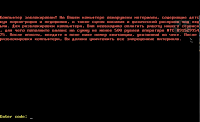


Стабильность.
В отличии от Windows, Убунту и другие системы на базе ядра Linux, работают гораздо стабильнее. Тут нет таких случаев, когда зависшая программа может «положить» всю систему. Если программа подвисла, то вы просто ее «убиваете» и продолжаете работать дальше. Обычно Убунту может работать месяцами, без перезагрузок, и никаких «тормозов» и «зависаний» не наблюдается.
Возможность запуска приложения из Windows.
Есть в составе Убунту программа Wine. Это своеобразная программа, которая служит прослойкой между Линуксом и win-приложениями. Своего рода эмулятор среды для программ и игр из мира Windows. Есть официальный сайт проекта Wine, где имеется статистика игр и приложений, которые удалось, либо с трудом удалось, установить в Убунту. Эти приложения поделены по категориям.
В категориях Platinum и Gold указаны игры и программы, которые установились и работают без проблем. Что называется «Установил и работай».
Подробнее тут.
Существует так же программа PlayOnLinux, которая использует вышеупомянутый Wine, и с ее помощью можно установить огромное множество программ, а самое главное игр. Эта программа более подойдет новичку в Убунту. Достаточно скачать игру, из списка программы на жесткий, а дальше дело техники. Список игр весьма большой.

Центр приложений Убунту.
Это такое хранилище программ и библиотек, которые разбиты для удобства по категориям (Интернет, Офис, Аудио-видео, Системные, Игры и т.д.) и насчитывают несколько десятков тысяч. Выбрав нужную программу и введя всего навсего ваш личный пароль, вы без проблем сможете установить программу. В то время как в Windows вам несколько раз нужно нажать на кнопку ОК, либо Далее.

Многие программы, которыми Вы пользовались в Windows, работают также хорошо и в Убунту. Тут вы найдете Firefox, Google Chrome, Chromium, Opera, Skype, Audacity, Blender, GIMP, Inkscape, VLC, FileZilla, LibreOffice и др.

Сохранность всех ваших данных.
В Windows все ваши настройки программ, закладки браузера, папка Мои документы находятся на диске С. Многие пользователи очень любят хранить документы, фотографии, музыку и т.д. на Рабочем столе, который кстати тоже находится на диске С. После краха системы, или сбоя после пропадания электроэнергии, в следствии действий вирусов, Windows обычно отказывается загружаться, а это значит, что нужно устанавливать систему с нуля. Значит все ваши данные, которые были на Рабочем столе и в других папках диска С, пропадут.
В Убунту вам это не грозит. Почему? Потому, что настройки всех программ, закладки браузера, все папки, типа: Мои документы, Музыка, Фото, а также Рабочий стол, находятся НЕ НА СИСТЕМНОМ РАЗДЕЛЕ ДИСКА! (Хотя предварительно нужно правильно разметить диск). А это говорит о том, что даже после полной переустановки системы, все ваши важные, и не очень файлы, останутся целыми и невредимыми.
Большой спектр внешнего вида системы.
У Вас есть возможность изменять внешний вид системы (окружение рабочего стола) по своему вкусу. В данное время Убунту использует свое фирменное графическое окружение Unity. Но в семействе Убунту есть дистрибутивы, которые используют другое графическое окружение (LXDE, KDE, Gnome, Xfce). Вы сможете сами изменить внешний вид Убунту, загрузив и установив нужную оболочку, либо установив любую сборку из семейства Ubuntu (Kubuntu-использует KDE, Lubuntu-использует LXDE, Xubuntu-использует Xfce, Ubuntu Gnome-использует Gnome, либо установить дистрибутив Linux Mint, который базируется на Убунту и использует графическое окружение Mate, Cinamon, KDE и т.д.)
Подробнее
Источник: ubuntu-for-all.blogspot.com
Ubuntu Touch: определение, преимущества и правила установки вместо Android

Ubuntu Touch — это мобильная версия операционной системы Ubuntu. Убунту — это самый популярный дистрибутив Linux для компьютеров. Операционные системы Ubuntu c 2004 года разрабатывает к о мпания Cano n ical. Долгие годы компания работала только над ОС для компьютеров, но в 2013 году анонсировала мобильную версию операционной системы Ubuntu Touch.
Ubuntu Touch для телефона: поддерживаемые устройства
- музыка,
- видео,
- приложения,
- соцсети,
- фотографии,
- контакты,
- и др.
Ubuntu Touch и приложения
На Ubuntu Touch есть собственный магазин приложений, где можно найти большинство популярных программ. Все приложения работаю т на С++, что делает их более легковесными и быстрыми , по сравнению с J ava-программами на Андроид е .
Разработка приложений для Ubuntu Touch в основном ведется на известных библиотеках С++ — Qt и QML. Эти библиотеки позволяют разрабатывать кроссплатформенные решения, что очень удобно для разработчиков. Помимо таких приложений, Ubuntu Touch поддерживает веб-приложения, разработанные на HTML5. С одной стороны , это несет много плюсов, потому что магазин приложений постоянно пополняется новинками, так как на HTML5 не сложно разрабатывать. Но с другой стороны , от этого появляется много «шлака» в самом магазине приложени й и з-за того , что делают их дилетанты, а сами приложения не проходят жесткой модерации при попадании в магазин.
Ubuntu Touch: поддерживаемые устройства
С устройствами в Ubuntu Touch проблема. Компания Canonical в 2013 году сделала попытку выпустить собственный смартфон Ubuntu Edge, который , естественно , управлялся бы Ubuntu Touch. На тот момент это был бы довольно интересный экземпляр с 4 Гб оперативной памяти, крутой камерой, аккумулятором большой емкостью и др.
Однако телефо н так и не попал в широкую продажу по причине отсутствия финансирования. Из необходимых 32 миллионов долларов для запуска линейки по краудфандингу было собрано лишь 13 , п оэтому проект дальше нескольких прототипов не пошел .
Неудача собственного проекта со смартфоном не остановила сам проект Ubuntu Touch. Компания Canonical стала развивать партнерские отношения с производителями смартфонов. Поэтому Ubuntu Touch можно было встретить в телефонах Nexus, Motorola, Samsung, испанской BQ, M ei zu и др. Но это был и лишь разовые и экспериментальные установки Ubuntu Touch в определенных моделях смартфонов данных производителей.
Ubuntu Touch: современные поддерживаемые устройства
- Volla Phone;
- Fairphone 2;
- Nexus 5;
- OnePlus One.
- Xiaomi Mi A2;
- Google Pixel 3a;
- Sony Xperia X;
- M ei zu MX4;
- Xiaomi Mi6;
- Xiaomi Poco M2 Pro;
- Redmi Note 9 Pro Max;
- Redmi Note 7, 7 Pro, 8 P ro, 9, 9 Prime , 9S, 9 P ro ;
- BQ Aquaris E5;
- M ei zu Pro 5;
- Sony Xperia 10;
- Samsung Galaxy S10, S10e, S10+;
- Samsung Galaxy Note 4;
- LG V20 T-Mobile;
- и др.
Заключение
Убунту на телефон установить можно — это должно радовать любителей десктопной версии это й ОС. Список Ubuntu Touch «Поддерживаемые устройства» будет постоянно добавляться, потому что «ненавистников» Android и iOS, которые готовы «уйти» с этих операционных систем, но пока некуда , достаточно .
Ubuntu Touch не лишена своих проблем, поэтому и не является сильно популярной мобильной ОС. С технической стороны , ее можно загрузить на любой телефон — для этого нужно воспользоваться официальным установщиком Ubports и компьютером. Но с психологической стороны , мало кто готов «пересесть» на сыроватую операционную систему, с которой неизбежны проблемы.
Мы будем очень благодарны
если под понравившемся материалом Вы нажмёте одну из кнопок социальных сетей и поделитесь с друзьями.
Источник: codernet.ru